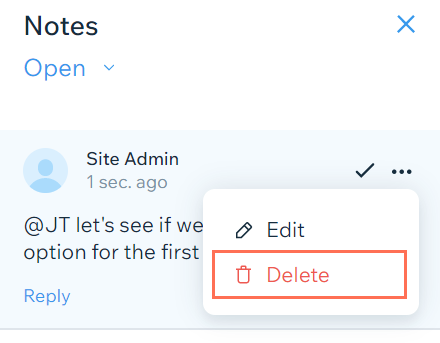Wix Blog: Opmerkingen toevoegen aan posts
6 min
In dit artikel
- Een opmerking toevoegen aan een post
- Vermeldingen gebruiken in een opmerking
- Reageren op een opmerking
- Een opmerking oplossen
- Een opmerking bewerken
- Een opmerking verwijderen
Je kunt via het dashboard van je website opmerkingen toevoegen aan je blogposts. Opmerkingen zijn een goede manier om herinneringen voor jezelf of de schrijvers van je blog achter te laten over wijzigingen die de post mogelijk nodig heeft.
Je kunt bijvoorbeeld een opmerking achterlaten bij een post waar meerdere auteurs samen aan werken.
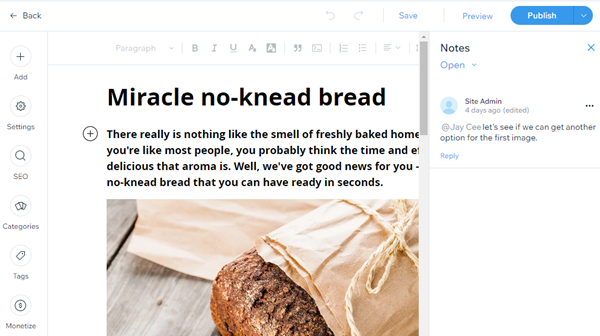
Een opmerking toevoegen aan een post
Elke schrijver of redacteur met toegang tot je blog kan opmerkingen bij je posts zetten. Je kunt zoveel opmerkingen aan een post toevoegen als je wilt.
Om een opmerking toe te voegen:
- Ga naar je Blog op je dashboard.
- Selecteer de post waaraan je een opmerking wilt toevoegen.
- Klik rechtsboven de post op Opmerkingen.

- Voer rechtsonder in het venster je opmerking in.
Tip: gebruik het @-teken met de naam van een schrijver om deze in de opmerking te vermelden, bijvoorbeeld '@Jason Lee'. Lees meer over vermeldingen - Klik op Toevoegen.
Vermeldingen gebruiken in een opmerking
Je kunt schrijvers of redacteuren vermelden in een opmerking vermelden, zodat zij een melding over je opmerking ontvangen. Iedereen die toegang heeft tot een post kan vermeldingen gebruiken.
Let op:
Het is alleen mogelijk om schrijvers met redacteursmachtigingen of de schrijvers die de eigenaar van de post zijn te vermelden.
Om vermeldingen te gebruiken:
- Ga naar je Blog op je dashboard.
- Selecteer de post waar je de vermelding aan wilt toevoegen.
- Klik rechtsboven de post op Opmerkingen.

- Voeg een opmerking toe of bewerk een bestaande opmerking.
- Typ het @-teken gevolgd door de naam van de persoon die je wilt vermelden, bijvoorbeeld '@Jason Lee'.
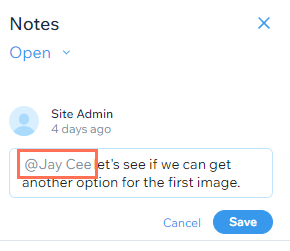
- Klik op Opslaan.
Reageren op een opmerking
Wanneer iemand je noemt in een opmerking bij een post, ontvang je een e-mailmelding.Je kunt naar de post met de opmerking gaan door op Bekijken te klikken.
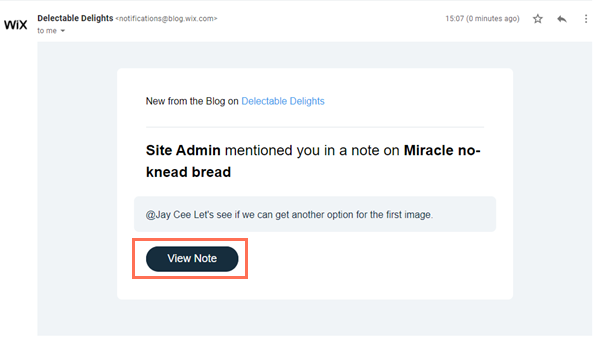
Om te reageren op een opmerking:
- Klik op Bekijken in de e-mailmelding.
- Klik rechtsboven de post op Opmerkingen.

- Klik op Reageren onder de opmerking waarop je wilt reageren.
- Voer je reactie in.
- Klik op Beantwoorden.
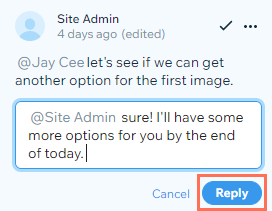
Een opmerking oplossen
Wanneer jij of je medewerkers klaar zijn met een opmerking, kun je deze oplossen. Als een redacteur je bijvoorbeeld in een opmerking heeft getagd om een afbeelding in een post te vervangen, kun je de opmerking oplossen nadat je de afbeelding hebt vervangen.
Opgeloste opmerkingen worden verplaatst naar het Opgelost-tabblad en zijn niet langer zichtbaar op het Open-tabblad.
Om een opmerking op te lossen:
- Ga naar je Blog op je dashboard.
- Selecteer de post met de opmerking die je wilt oplossen.
- Klik rechtsboven de post op Opmerkingen.

- Klik op het 'Als opgelost markeren'-pictogram
 .
.
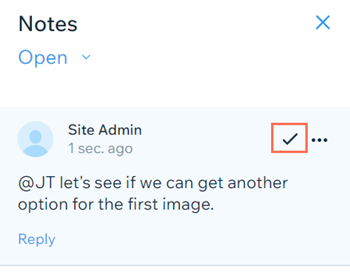
Tip:
Als je opmerkingen wilt zien die eerder zijn opgelost, klik je op het dropdownmenu onder Opmerkingen en selecteer je Opgelost. Je kunt ook naast eerder opgeloste opmerkingen op het Meer acties-pictogram klikken om ze opnieuw te openen of te verwijderen.
om ze opnieuw te openen of te verwijderen.
 om ze opnieuw te openen of te verwijderen.
om ze opnieuw te openen of te verwijderen.Een opmerking bewerken
Je kunt de opmerkingen van je post bewerken als je iets wilt wijzigen. Als je je bijvoorbeeld realiseert dat je de verkeerde persoon hebt genoemd in een opmerking, kun je deze bewerken en in plaats daarvan de juiste persoon noemen.
Om een opmerking te bewerken:
- Ga naar je Blog op je dashboard.
- Selecteer de post met de opmerking die je wilt bewerken.
- Klik rechtsboven de post op Opmerkingen.

- Klik naast de opmerking op het Meer acties-pictogram
 .
. - Selecteer Bewerken.
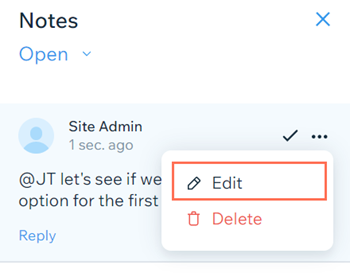
- Breng je wijzigingen aan in de opmerking.
- Klik op Opslaan.
Een opmerking verwijderen
Je kunt opmerkingen verwijderen als je ze niet meer nodig hebt. Als je bijvoorbeeld besluit dat er te veel opmerkingen bij een post staan, kun je er enkele verwijderen om alleen de belangrijkste opmerkingen achter te laten.
Belangrijk:
Het is niet mogelijk om een opmerking te herstellen nadat je deze hebt verwijderd.
Om een opmerking te verwijderen:
- Ga naar je Blog op je dashboard.
- Selecteer de post met de opmerking die je wilt oplossen.
- Klik rechtsboven de post op Opmerkingen.

- Klik naast de opmerking op het Meer acties-pictogram
 .
. - Selecteer Verwijderen.